Wie fügt man einen Countdown-Timer in Excel ein?
Wenn Sie Daten innerhalb einer begrenzten Zeit bearbeiten möchten, können Sie einen Countdown-Timer in Ihr Daten-Arbeitsblatt einfügen. Wenn der Countdown abgelaufen ist, erscheint ein Pop-up-Dialog, um Sie daran zu erinnern. Hier zeige ich Ihnen einen VBA-Code, um einen Countdown-Timer in Excel einzufügen.
Countdown-Timer in Excel einfügen
Countdown-Timer in Excel einfügen
In Excel kann keine Zeit heruntergezählt werden, aber Sie können den folgenden VBA-Code kopieren, um die Zeit herunterzuzählen.
1. Wählen Sie eine Zelle aus und formatieren Sie diese als Uhrzeitformat, indem Sie mit der rechten Maustaste auf die Zelle klicken und Zellenformat festlegen auswählen. Klicken Sie dann im Dialogfenster auf Uhrzeit und wählen Sie 13:30:55 in der Typ-Liste aus. Klicken Sie abschließend auf OK, um das Dialogfeld zu schließen. Siehe Screenshot:
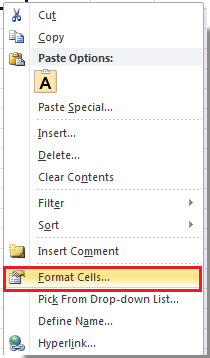 |
 |
2. Geben Sie die Zeit, die Sie herunterzählen möchten, in die formatierte Zelle ein. Siehe Screenshot:
![]()
3. Drücken Sie die Tasten Alt + F11, um das Fenster Microsoft Visual Basic for Applications zu öffnen.
4. Klicken Sie auf Einfügen > Modul und kopieren Sie den folgenden VBA-Code in das neue Fenster.
VBA: Countdown-Timer.
Dim gCount As Date
'Updateby20140925
Sub Timer()
gCount = Now + TimeValue("00:00:01")
Application.OnTime gCount, "ResetTime"
End Sub
Sub ResetTime()
Dim xRng As Range
Set xRng = Application.ActiveSheet.Range("E1")
xRng.Value = xRng.Value - TimeSerial(0, 0, 1)
If xRng.Value <= 0 Then
MsgBox "Countdown complete."
Exit Sub
End If
Call Timer
End Sub
Tipp: E1 im obigen Code steht für die Zeitzelle, die Sie im Schritt 2 eingegeben haben.
5. Klicken Sie auf die Schaltfläche Ausführen oder drücken Sie F5, um den Countdown-Timer zu starten. Jetzt wird die Zeit heruntergezählt.
![]()
6. Und wenn der Countdown abgeschlossen ist, erscheint ein Pop-up-Dialog, um Sie daran zu erinnern.
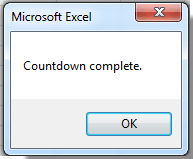
Tipp: Sie können den Countdown nicht stoppen, während er läuft, außer Sie schließen die Arbeitsmappe.
Die besten Produktivitätstools für das Büro
Stärken Sie Ihre Excel-Fähigkeiten mit Kutools für Excel und genießen Sie Effizienz wie nie zuvor. Kutools für Excel bietet mehr als300 erweiterte Funktionen, um die Produktivität zu steigern und Zeit zu sparen. Klicken Sie hier, um die Funktion zu erhalten, die Sie am meisten benötigen...
Office Tab bringt die Tab-Oberfläche in Office und macht Ihre Arbeit wesentlich einfacher
- Aktivieren Sie die Tabulator-Bearbeitung und das Lesen in Word, Excel, PowerPoint, Publisher, Access, Visio und Project.
- Öffnen und erstellen Sie mehrere Dokumente in neuen Tabs innerhalb desselben Fensters, statt in neuen Einzelfenstern.
- Steigert Ihre Produktivität um50 % und reduziert hunderte Mausklicks täglich!
Alle Kutools-Add-Ins. Ein Installationspaket
Das Kutools for Office-Paket bündelt Add-Ins für Excel, Word, Outlook & PowerPoint sowie Office Tab Pro und ist ideal für Teams, die mit mehreren Office-Anwendungen arbeiten.
- All-in-One-Paket — Add-Ins für Excel, Word, Outlook & PowerPoint + Office Tab Pro
- Ein Installationspaket, eine Lizenz — in wenigen Minuten einsatzbereit (MSI-kompatibel)
- Besser gemeinsam — optimierte Produktivität in allen Office-Anwendungen
- 30 Tage kostenlos testen — keine Registrierung, keine Kreditkarte erforderlich
- Bestes Preis-Leistungs-Verhältnis — günstiger als Einzelkauf der Add-Ins